-Рубрики
- тапочки (2)
- handmade (1)
- валяние (3)
- вязаная обувь (20)
- вязание (983)
- вязание для детей (73)
- вязание крючком (26)
- вязание крючком (1)
- головные уборы (2)
- для детей (1)
- для женщин (20)
- для хорошего настроения (3)
- журналы (1)
- журналы (2)
- здоровье (1)
- ирландское кружево (28)
- калькуляторы на все случаи (1)
- картинки для декупажа (2)
- коврики (1)
- коврики (0)
- коврики (0)
- компьютер (59)
- крючок (8)
- макияж (1)
- машинное вязание (39)
- Моя Украина (2)
- Моя Украина (3)
- мыло (2)
- народные рецепты (10)
- народные рецепты (14)
- осинка (1)
- переделки (17)
- переделки (4)
- переделки (20)
- Пледы, покрывала (1)
- плетение ковриков (5)
- полезные советы (87)
- психология (3)
- Разное (163)
- рецепты (120)
- рукоделие (106)
- сад-огород (2)
- сад-огород (2)
- сумки (15)
- тапочки (2)
- ткань + вязание (12)
- тунисское вязание (1)
- украшения сутажно-бисерные (1)
- уроки вязания (3)
- уроки вязания (10)
- учим английский (7)
- учим немецкий (0)
- учим немецкий (1)
- шапки (9)
- шапки (5)
- шапки (11)
- шитье (142)
-Музыка
- полет кондора(обожаю эту мелодию)
- Слушали: 13717 Комментарии: 0
- Валерий Ободзинский-Восточная песня.
- Слушали: 683 Комментарии: 0
- ВИА Голубые гитары - Ветер северный
- Слушали: 7969 Комментарии: 0
- Людмила Гурченко Молодость
- Слушали: 508 Комментарии: 0
- ТАТЬЯНА СНЕЖИНА - МЫ В ЭТОЙ ЖИЗНИ ТОЛЬКО ГОСТИ
- Слушали: 8135 Комментарии: 0
-Поиск по дневнику
-Подписка по e-mail
-Постоянные читатели
-Сообщества
-Статистика
Другие рубрики в этом дневнике: шитье(142), шапки(11), шапки(5), шапки(9), учим немецкий(1), учим немецкий(0), учим английский(7), уроки вязания(10), уроки вязания(3), украшения сутажно-бисерные(1), тунисское вязание(1), ткань + вязание(12), тапочки(2), тапочки(2), сумки(15), сад-огород(2), сад-огород(2), рукоделие(106), рецепты(120), Разное(163), психология(3), полезные советы(87), плетение ковриков(5), Пледы, покрывала(1), переделки(20), переделки(4), переделки(17), осинка(1), народные рецепты(14), народные рецепты(10), мыло(2), Моя Украина(3), Моя Украина(2), машинное вязание(39), макияж(1), крючок(8), коврики(0), коврики(0), коврики(1), картинки для декупажа(2), калькуляторы на все случаи(1), ирландское кружево(28), здоровье(1), журналы(2), журналы(1), для хорошего настроения(3), для женщин(20), для детей(1), головные уборы(2), вязание крючком(1), вязание крючком(26), вязание для детей(73), вязание(983), вязаная обувь(20), валяние(3), handmade(1)
Без заголовка |
Это цитата сообщения Шадрина_Галина [Прочитать целиком + В свой цитатник или сообщество!]
Серия сообщений "Уроки для блогов":
Часть 1 - Как скопировать текст с сайта, который защищен от копирования.
Часть 2 - Как взять картинку с альбомов Яндекс -фото
...
Часть 15 - Как и где найти ВСЕ свои метки в блогах, сохраненных на майле
Часть 16 - Делаем самую простую кликабельную кнопочку с надписью.
Часть 17 - Как вытащить картинку из Microsoft Word, и перевести ее в рисунок формата jpeg
Часть 18 - Как к каждой записи в дневнике, сделать свой простенький курсор, и вставить его в пост.
Часть 19 - Сервисы, которые в считанные секунды сожмут любые картинки или фото без потери качества
...
Часть 22 - Как сделать бегущую строку и бегущее изображение в дневнике
Часть 23 - Сделать текст с окошечком прокрутки (флеймом)
Часть 24 - Как быстро вставить в пост на ЛиРу картинку из Интернета
|
Без заголовка |
Это цитата сообщения inga_tcheh [Прочитать целиком + В свой цитатник или сообщество!]
Существует множество способов обойти преграды. И если вдруг Вас заблокировали, вот самый простой способ избавиться от блокировки. Зайдите в свой поисковик - у меня яндекс, и наберите слово - АНОНИМАЙЗЕР. Откроются сайты такого направления
 (вот они на скриншоте) и выберите тот, который приглянулся Вам. Я зашла на Лиру через вот этот анонимайзер
(вот они на скриншоте) и выберите тот, который приглянулся Вам. Я зашла на Лиру через вот этот анонимайзерЧитать далее
|
Без заголовка |
Это цитата сообщения Лариса_Гурьянова [Прочитать целиком + В свой цитатник или сообщество!]
Серия сообщений "* Генераторы":
Часть 1 - On-line генераторы
Часть 2 - Как сделать слайд онлайн. Вариант 1
...
Часть 33 - Флеш-календари онлайн
Часть 34 - Подбираем сочетания цвета легко
Часть 35 - Генераторы таблиц
Часть 36 - ГЕНЕРАТОР ПЛЕЕРОВ MP3
Часть 37 - Генераторы он-лайн
Часть 38 - Отличный генератор кода цвета - в помощь для ваших работ
Часть 39 - Генератор кода цвета 2
|
Без заголовка |
Это цитата сообщения ЭМИЛЛИ [Прочитать целиком + В свой цитатник или сообщество!]
В Интернете встречаются фильтры с расширением ffl. Как их установить?
Иногда в интернете встречаются фильтры с расширением ffl, например, скачать архив: Andrews
Для того, что бы эти фильтры работали в Corel Paintshop Pro или Adobe Photoshop, они должны быть преобразованы в файлы с расширением 8BF
Для этого нам необходимо скачать и установить программу Plugin Commander Light:
Инструкция по Установке:
Читать далее
|
Без заголовка |
Это цитата сообщения Mademoiselle_Viv [Прочитать целиком + В свой цитатник или сообщество!]
В этом уроке я покажу вам простой способ сделать собственный Водяной знак
Создайте изображение 300 х 200 пикс.
Активируйте инструмент текст.
Шрифт на ваш выбор ....
Напишите свое имя или ник

Активируйте инструмент "Волшебная палочка"
Настройки
![]()
Кликните по пустому полю на слое, чтобы появилось выделение
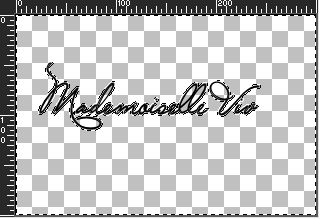
Выделение - Инвертировать
Delete на клавиатуре.
На слое осталось только выделение.

Эффекты - 3D - Тень


Выделение - Отменить.
Прямоугольным выделением обведите надпись
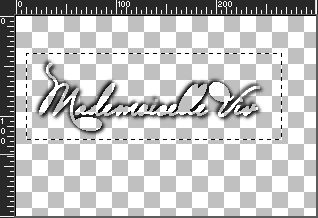
Изображение - Обрезать по выделенному.
Файл - Экспорт - Специальная кисть

Вот что получилось у меня
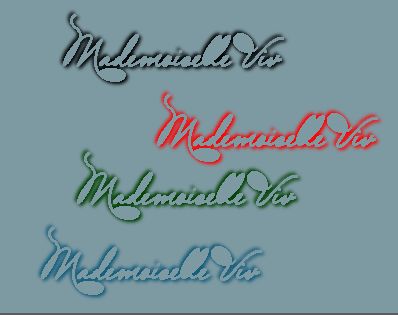
Можно добавить кистью к тексту завиток или картинку

Кисти-завитки можно подобрать ЗДЕСЬ
![]()
ЖЕЛАЮ УДАЧ В ТВОРЧЕСТВЕ!!!!
 © by Mademoiselle Viv
© by Mademoiselle Viv
Серия сообщений "Подсказки для начинающих":
Часть 1 - Вырезаем изображение с помощью инструмента Выделение
Часть 2 - Клипарт из картинки
...
Часть 13 - Уменьшаем вставленную картинку в Корел.
Часть 14 - Панель *Материалы*в Корел
Часть 15 - Водяной знак в Корел
Часть 16 - Импорт и экспорт кистей в Corel PSP
Часть 17 - Работа с маской в Corel PSP.
...
Часть 19 - Текст с изгибом вниз (или внутри круга)
Часть 20 - PSP настройки параметров.
Часть 21 - Как установить инструмент Деформация
|
Без заголовка |
Это цитата сообщения Шадрина_Галина [Прочитать целиком + В свой цитатник или сообщество!]
Серия сообщений "Уроки для блогов":
Часть 1 - Как скопировать текст с сайта, который защищен от копирования.
Часть 2 - Как взять картинку с альбомов Яндекс -фото
...
Часть 19 - Сервисы, которые в считанные секунды сожмут любые картинки или фото без потери качества
Часть 20 - Как просматривать и брать картинки с Яндекс фото в связи с новыми изменениями
Часть 21 - Как увидеть пароль вместо звездочек?
|
Без заголовка |
Это цитата сообщения belorys_kh [Прочитать целиком + В свой цитатник или сообщество!]
|
Без заголовка |
Это цитата сообщения MANGIANA [Прочитать целиком + В свой цитатник или сообщество!]
Серия сообщений "Безопасность в интернете":
Часть 1 - ПОЛЕЗНАЯ ИНФОРМАЦИЯ ОБ АНТИВИРУСНИКАХ, БЕСПЛАТНОЕ УДАЛЕНИЕ БАННЕРА (РЕКЛАМНОГО МОДУЛЯ) С РАБОЧЕГО СТОЛА И РАЗБЛОКИРОВКА WINDOWS
Часть 2 - Бесплатный сервис для борьбы с программами-вымогателями
...
Часть 5 - ЛЕЧАЩАЯ УТИЛИТА DR. WEB CureIt
Часть 6 - ПРОВЕРКА ПОЧТИ ВСЕХ УЯЗВИМОСТЕЙ И БАГОВ ВАШЕЙ СИСТЕМЫ
Часть 7 - ВАС НЕ ВЗЛОМАЛИ, ВЫ ПОДЦЕПИЛИ ВИРУС...
Часть 8 - МЕШАЕМ ВИРУСУ ВОЙТИ В НАШ КОМПЬЮТЕР !
Часть 9 - Очередное непутёвое разводилово
...
Часть 13 - Восстановить доступ к странице.
Часть 14 - Как увидеть пароль вместо звездочек ?
Часть 15 - Троллинг, тролли и как с этим бороться
|
Без заголовка |
Это цитата сообщения Владимир_Шильников [Прочитать целиком + В свой цитатник или сообщество!]
Здравствуйте, уважаемые читатели. В данной статье я расскажу как защитить флешку от вирусов без дополнительных программ. Защита очень качественная, на мой взгляд, самая лучшая, она проверена временем и вирусами, спасает в 99% случаев!
Итак, сегодня произошел пренеприятный момент (хорошо, что не для меня), который сподвиг на написание этой статьи. Дело в том, что мне принесли флешку, которую заразил злостный вирус, и попросили разрулить сложившееся положение. Ситуация, как всегда происходит в таких случаях, достаточно банальна: скидывал документ на чужой ноутбук, ноутбук этот был заражен вирусом. Так как на ноуте у хозяина флешки антивирус стоит хороший и обновляется он вовремя, злой вирус на флешке был быстро обезврежен, а точнее уничтожен с концами. И если бы всё было так просто, не появилась бы эта статья…
|
Без заголовка |
Это цитата сообщения Mademoiselle_Viv [Прочитать целиком + В свой цитатник или сообщество!]
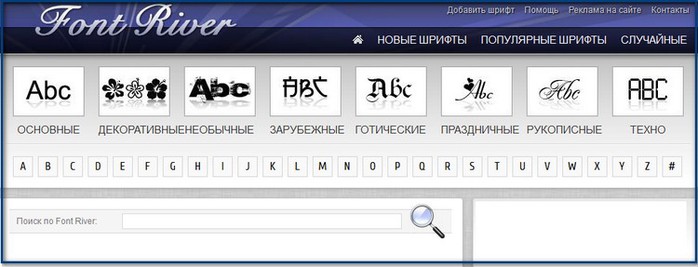
Серия сообщений "Шрифты":
Часть 1 - Очень красивые английские шрифты
Часть 2 - Красивый шрифт
...
Часть 21 - Красивые русские шрифты
Часть 22 - Устанавливаем шрифты.
Часть 23 - Шрифты на любой вкус
Часть 24 - Пишем по-русски
Часть 25 - Коллекция русских шрифтов
|
Куда девается место на диске С и как его освободить?... |

Куда девается место на диске С и как его освободить?...
Знакома ли вам ситуация, изображенная на рисунке слева?
Вроде бы было место, да куда-то пропало.
Об основных системных папках, расположенных на диске C и о том, как освободить пространство на этом диске в видеоролике Андрея Сухова
[iflash=640,360,http://www.youtube.com/embed/gPJMSzqBGR
|
Без заголовка |
Это цитата сообщения justvitek [Прочитать целиком + В свой цитатник или сообщество!]
Cегодня нашел вот такую хитрость, может и вам пригодится!
Только не надо говорить, что мне нечего скрывать, у меня нет секретов:)))))
Cекреты или то, что не всем надо видеть и знать, есть у многих:))))))))))
Для тех, кому есть, что спрятать от посторонних глаз, пост будет полезен. В эту папку можно скидывать секретный материал и никто не догадается, что и где.
1. Создаём на рабочем столе новую папку.
2. Выбираем пункт "Переименовать", зажимая клавишу "Alt" и удерживая её нажатой, жмём по очереди цифры 2 5 5 на дополнительной цифровой клавиатуре. Теперь папка не имеет названия, но её всё ещё видно.
3. Заходим в "Свойства" папки, далее "Настройка" —--> "Сменить значок", находим прозрачную иконку, выбираем ее и нажимаем "Ок". Папка исчезла!

|
Без заголовка |
Это цитата сообщения BARGUZIN [Прочитать целиком + В свой цитатник или сообщество!]

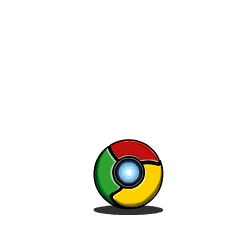
Пятнадцать вещей, которые Chrome делает без расширений
У вас еще не Google Chrome? Тогда мы идем к вам!
Браузер Google за последние пять лет вырвался далеко вперед по числу пользователей в сравнении с конкурентами.
И этому есть вполне объективные причины.
Разработчики Chrome всегда делали упор
|
Без заголовка |
Это цитата сообщения Surge_Blavat [Прочитать целиком + В свой цитатник или сообщество!]
|
Без заголовка |
Это цитата сообщения Марина_Кузьмина [Прочитать целиком + В свой цитатник или сообщество!]
заходите в ЗАКЛАДКИ - УПРАВЛЕНИЕ ЗАКЛАДКАМИ, выбираете ВСЯ ПАНЕЛЬ, в верху кнопка "импорт и резервирование", выбираете ЭКСПОРТ В НТМL.
Этим самым вы сохранили все, допустим, на флешке или другом накопителе или в Моих Документах на компе.
А потом следует операция восстановления:
заходите в ЗАКЛАДКИ - УПРАВЛЕНИЕ ЗАКЛАДКАМИ, выбираете ВСЯ ПАНЕЛЬ, в верху кнопка "импорт и резервирование", выбираете ИМПОРТ из НТМL. Если была информация за несколько дней в сохраненном файле, выбираете последний.
|
Без заголовка |
Это цитата сообщения Алиция_Гадовская [Прочитать целиком + В свой цитатник или сообщество!]
Эти полезные комбинации на клавиатуре облегчат продуктивность и ускорят работу за компьютером! Теперь можно обходиться и без использования компьютерной мышки! Удобно, быстро и продуктивно! Желаю успехов в освоении возможностей клавиатуры!
Как поднять или опустить страницу
Пробел – опустить страничку, Shift+пробел – поднять страничку.
Как открыть вкладку "найти" на странице
Ctrl+F
Alt-N - для следующей страницы
Как открыть новую вкладку
Ctrl+T
Как перейти на поисковую панель
Ctrl+K
Как перейти в адресную строку
Ctrl+L
Как увеличить текстовый размер
Ctrl и + нажать одновременно.
Как уменьшить размер текста
Ctrl и – нажать одновременно.
Как закрыть вкладку
Ctrl+W
Как обновить страничку
F5
Как восстановить закрытую страничку
Ctrl+Shift+T
Как проверить правописание в Word и Excel
F7
Как переключиться между окнами
Alt+Tab
Как удалить выбранный объект, выделенный фрагмент текста или символ
Клавиша Delete (находится справа от курсора ввода)
Как копировать
Ctrl+C
Как вставить
Ctrl+V
Как сделать снимок экрана и поместить его в буфер обмена
Кнопка PrtScn (print screen)
Как копировать скриншот текущего активного окна (приложения) в буфер обмена
Alt+PrtScn

![]()
Непременно посмотрите этот фантастический боевик с насыщенной сюжетной линией и приключениями! Любители острых ощущений и динамических сюжетов Железный человек 3 смотреть онлайн бесплатно могут на кинопортале allfilmonline.ru. Аннотация к фильму и трейлер подскажут вам о главных моментах киноновинки 2013 года. Приятного просмотра!
|
Без заголовка |
Это цитата сообщения Aliciya_Bes [Прочитать целиком + В свой цитатник или сообщество!]

Современный мир полон информации, которая помогает нам справляться с различными трудностями, совершенствоваться, искать новое и интересное, познавать мир во всех его проявлениях. Это касается и рабочих моментов, и увлечений. Компьютерные программы отчасти способствуют самопознанию и освоению новой информации. Так, программа «Экранная Камера» с компактным функционалом позволяет работать с видео. Это необходимо для того, чтобы быстро захватить любой кадр с экрана монитора. Действительно удобно для работы с обучающими видеороликами, записями онлайн трансляций, видеозвонков, игр и презентаций Power Point.

При помощи этой удобной программы можно оформлять и озвучивать личные видеоуроки, записывать их на DVD, а также выкладывать в Интернет для обучения пользователей! Независимо от профессии эта программа дает возможность создавать видеоуроки. Если вы увлекаетесь вязанием и желаете поделиться мастер классом или показать домашнюю спа процедуру, авторский комплекс физический упражнений, представить новый стих или картину на всеобщее обозрение, то программа для записи экрана поможет сделать качественную запись и удовлетворить не только ваши амбиции, но и принести пользу другим людям.
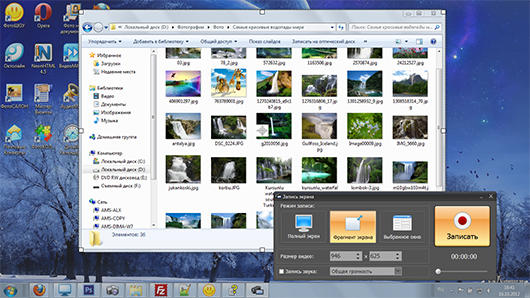
Вот тут http://screencam.ru/download.php скачайте программу "Экранная Камера" для записи видео с экрана и отредактируйте свой проект, оформив красивыми заставками. Для этого разработчики предлагают разнообразные шаблоны в ассортименте, позволяющие подбирать фоны, цветовую палитру, надписи и рисунки. Стоит отметить, что «Экранная Камера» имеет собственную встроенную коллекцию музыки, что позволяет быстро находить нужный вариант и оформлять видеоролик по собственному желанию. Но можно использовать и собственные аудиофайлы, выбрав их из папки персонального компьютера.

Посмотрите этот видеоролик, чтобы убедиться в многогранном функционале программы и ее достоинствах. Видеоурок - как снимать видео с экрана.
|
Без заголовка |
Это цитата сообщения Стихия_жизни [Прочитать целиком + В свой цитатник или сообщество!]
Если вы заметили странные тормоза, частое повисание программ, ошибки в системе или частые перезагрузки, а также другие негативные воздействия на вашу систему. Есть большая вероятность того что вы подцепили где то вирус. Очень часто вирусы либо не находятся антивирусами, либо антивирусные программы ими блокируются, либо антивирусы не способны удалить вирус. Возникает вопрос:
Как очистить систему от вирусов?
Вот некоторые советы:
1) Вам надо хотя бы временно освободить систему от негативного действия вирусной программы. Для этого перезагрузите компьютер. И во время его загрузки несколько раз нажмите на клавишу F8. В предложенном меню выберете “Защитный режим” (Режим защиты от сбоев). В этом режиме загружаются лишь основные библиотеки необходимые для работы Windows и вирус просто не загрузится.
2) Необходимо избавится от самого вируса. Вы в защитном режиме, а значит вирус уже не может не блокировать и не ограничивать доступ антивирусной программы.
Но вы еще не избавились от самого вируса. Первым делам вам необходимо провести полную проверку вашей системы антивирусом, если раньше он не запускался или не удалял файл с вирусом, то теперь он сможет это сделать.
Но что делать если антивирус не находит сам вирус? Попробуйте несколько разных антивирусов. Можно посоветовать Касперского и НОД.
Но если это не помогло то переходим к пункту 3.
3) Чистим систему от вируса. Независимо от того удалился ваш вирус или нет рекомендуется почистить систему от его действия. Любой вирус прописывается в автозагрузку реестра. От туда мы должны его удалить. Открываем “Пуск” жмем “Выполнить” в окошко вводим “msconfig” и жмем ok. В открывшемся окне переходим на последнюю закладку “Автозагрузка”. Там расположены все программы автоматически загружаемые с системой. Конечно понятно что вирус не будет называться virus.exe. А значит вам необходимо самостоятельно определить под каким названием он может скрываться.
И убрать его из автозагрузки. После этого вирус перестанет загружаться и не будет вам опасен. И вы сможете спокойно подождать нового обновления для антивируса чтобы полностью его удалить если не сделали этого ранее.
4) Припомните какие новые программы вы запускали перед тем как обнаружили признаки присутствия вируса в системе. Постарайтесь не запускать их более около месяца, за это время скорее всего новые обновления антивируса смогут точно определить источник заражения вашей системы.
|
Проверяйте свои обновления Windows 7 |

Все помнят недавний шум вокруг обновления Microsoft Windows 7 KB2859537?
Оказывается вышло еще одно покращення, которое кладет систему с ошибкой 0xc0000005 — называется оно KB2872339.
Удаляется также просто, как и предыдущее:
жмем Пуск, пишем в командной строке (меню Выполнить):
wusa.exe /uninstall /kb:2859537 (это чтоб удалить старое KB2859537) жмем Enter, на вопрос Удалить? отвечаем Да,
wusa.exe /uninstall /kb:2872339 (это чтоб удалить новое KB2872339) жмем E
|
Без заголовка |
Это цитата сообщения БЛОГбастер [Прочитать целиком + В свой цитатник или сообщество!]
|











